Если вы используете приложение Gmail от Google для смартфонов для мобильной переписки, имейте в виду функцию «Отменить отправку». Она очень полезна в тех случаях, когда вы забыли прикрепить файл или заметили, что неправильно написали чье-то имя, нажав «Отправить».
![]()
Иными словами, если вы пожалели об отправке сообщения сразу после нажатия кнопки «Отправить», у вас все еще есть пять секунд, чтобы «отменить отправку» письма, чтобы оно не дошло до адресата, хотя вы можете продлить это время.
Следующие шаги показывают, как отменить отправку электронного письма в приложении Gmail, а второй набор шагов объясняет, как вы можете продлить окно отмены отправки сверх стандартных пяти секунд.
Как отменить отправку в приложении Gmail
- Нажмите Отправить в электронном письме в приложении Gmail.
- Сразу после нажатия кнопки «Отправить» найдите в нижней части экрана уведомление с текстом Отменить.
- Нажмите Отменить.
- Ваше исходное сообщение снова появится, позволяя внести любые изменения.
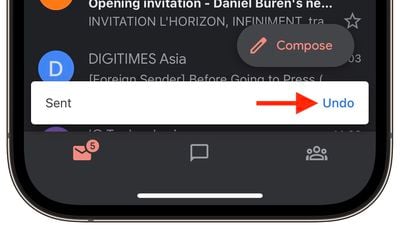
Функция «Отменить отправку» работает аналогично, если вы используете Gmail на компьютере, где вы также можете легко продлить окно отмены отправки.
Как продлить период отмены отправки в Gmail
- Перейдите в Gmail в вашем настольном браузере.
- Нажмите на значок Настройки (шестеренка) в правом верхнем углу.
- Нажмите кнопку Все настройки.
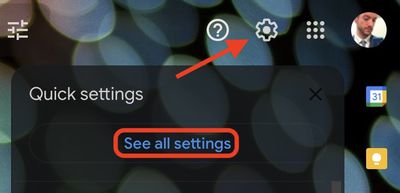
- Найдите строку с надписью «Отменить отправку» и нажмите на выпадающее меню рядом с Период отмены отправки.
- Выберите 5, 10, 20 или 30 секунд.
- Прокрутите страницу вниз и нажмите Сохранить изменения.
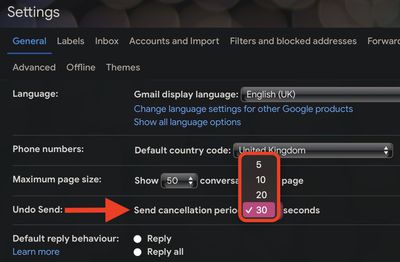
Это все, что вам нужно знать о функции Gmail «Отменить отправку». Знаете ли вы, что Apple Mail недавно получил аналогичную функцию в macOS и iOS? Нажмите на ссылку для вашей операционной системы, чтобы узнать больше.

















